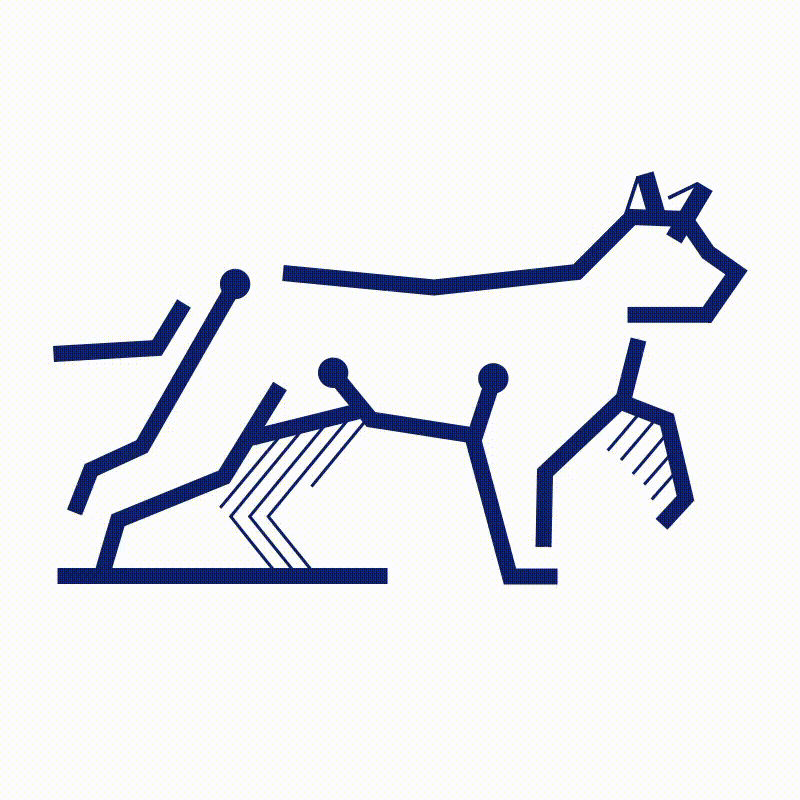El cliente de escritorio de Nextcloud es una aplicación que sincroniza automáticamente tus archivos entre la nube y tu computadora. Esto te permite trabajar con tus archivos desde una carpeta en tu equipo, manteniéndolos actualizados y accesibles incluso sin conexión. Cualquier cambio en tus archivos se guarda tanto en tu computadora como en la nube.
¿Por qué instalar el cliente de escritorio de Nextcloud? #
- Instalar el cliente de escritorio de Nextcloud facilita el trabajo con tus archivos en la nube:
- Acceso rápido y sin conexión: Puedes acceder a tus archivos desde una carpeta en tu computadora sin necesidad de abrir el navegador. Además, tendrás acceso a ellos incluso sin conexión.
- Sincronización automática: Cualquier cambio que hagas en esa carpeta se actualiza automáticamente en la nube, y viceversa. Así, siempre tienes tus archivos actualizados en ambos lugares.
- Seguridad y respaldo: Mantener sincronizados tus archivos significa que tienes una copia en tu computadora y otra en la nube, lo que agrega una capa de seguridad.
¿Cómo instalar el cliente de escritorio de Nextcloud? #
- Descarga el cliente: Ve a la página nextcloud.com/es/install/ y selecciona la opción para tu computadora. Descarga el archivo correspondiente a tu sistema operativo (Windows, macOS o Linux).
- Instalación en tu computadora:
- Windows: Ejecuta el archivo descargado y sigue los pasos de instalación.
- macOS: Arrastra el icono de Nextcloud a la carpeta de aplicaciones.
- Linux: Usa el gestor de paquetes de tu distribución para instalarlo o sigue las instrucciones en la página de Nextcloud.
¿Cómo iniciar sesión en el cliente de escritorio de Nextcloud? #
- Abre el cliente de Nextcloud después de la instalación.
- Ingresa la URL de tu servidor de Nextcloud cuando te lo pida. Esta dirección la tienes que escribir completa, por ejemplo,
https://tuservidornextcloud.com.
- Inicia sesión con tu usuario y contraseña. El cliente se conectará a tu cuenta y te permitirá elegir qué carpetas deseas sincronizar con tu computadora.
- Configura la sincronización: Escoge qué carpetas quieres sincronizar para ahorrar espacio en tu disco si no necesitas todos los archivos. ¡Y listo!